Olemme kaikki yhtä mieltä siitä, että Internet on hyödyllinen useimmissa päivittäisissä toiminnoissamme liiketoiminnasta yksityiselämään. Internet -yhteysongelmat voivat turhauttaa sinua ja jopa aiheuttaa tappioita yrityksellesi.
Erityisesti, jos sinulla on Internet -yhteysongelmia , yksi ensisijaisista toimista on tarkistaa reitittimen asetukset . Jos asetukset muuttuvat tai vanhentuvat, ne voivat aiheuttaa liitettävyysongelmia. Esimerkiksi reititin voisi näyttää virheilmoituksen, jonka mukaan ISPS DHCP ei toimi oikein. Näin ollen virhe voi hidastaa Internetiä tai poistaa Internet -yhteyden käytöstä .
Sopivasti, tällaiset virheet voivat aiheuttaa valtavia turhautumisia. Onneksi tämä artikkeli selittää mahdolliset syyt ja ratkaisut, joita voit yrittää korjata tilanteen.
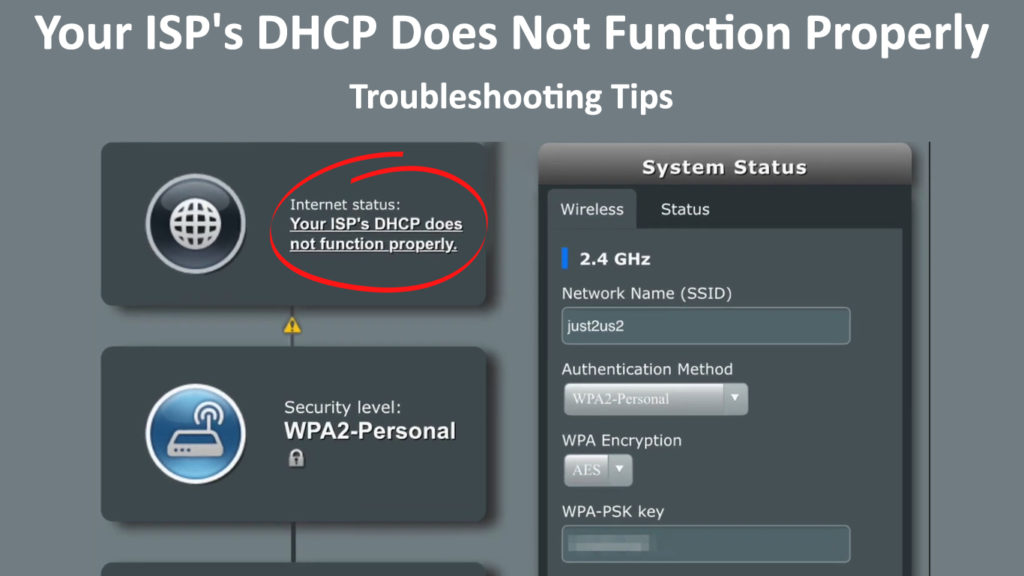
Mikä on DHCP?
DHCP tarkoittaa dynaamista isäntäkonfigurointiprotokollaa . On välttämätöntä allokoida tarvittavat määritystiedot automaattisesti Internet -yhteyden helpottamiseksi. Tällaiset tiedot sisältävät IP -osoitteen, oletusyhdyskäytävän ja aliverkon peitettä.
Yksinkertaisesti sanottuna DHCP on Internet- ja verkkoprotokolla, jota Internet -palveluntarjoaja käyttää ainutlaatuisen IP -osoitteen määrittämiseen reitittimeen. Se allokoi myös IP -osoitteita reitittimeen käyttäville laitteille. Siksi se automatisoi laitteiden koko määritysprosessin Internet -protokollaverkossa.
Huomaa: ISPS DHCP -palvelin ja reitittimesi DHCP -palvelin ovat kaksi eri asiaa. ISPS DHCP -palvelin on jotain, jota et ole hallinnassa - se antaa julkiset osoitteet jokaiselle Internetiin kytkettyyn modeemiin/reitittimeen. Reitittimesi DHCP-palvelin on se, mikä antaa yksityiset osoitteet kaikille Wi-Fi-laitteille.
IP -osoitteet voivat olla dynaamisia tai staattisia . Dynaaminen IP -osoite määritetään automaattisesti laitteelle DHCP: llä. Vaihtoehtoisesti staattinen IP -osoite on kiinteä - se ei muutu ja osoitetaan manuaalisesti (tekemällä varaus DHCP -poolissa). Verkon järjestelmänvalvoja antaa staattisen osoitteen manuaalisesti. Se on kuitenkin aikaa vievä ja tehoton, mikä tekee automaattisesta IP-osoitteen määrittämisestä (DHCP-palvelimen kautta) suositun vaihtoehdon.
Internet -palveluntarjoajasi DHCP ei toimi kunnolla
Internet -käyttäjien keskuudessa ISPS DHCP ei toimi kunnolla yleinen virheviesti. Kun reitittimen määrityssivu näyttää tämän virheilmoituksen, se tarkoittaa, että reitittimellä on ongelmia Internet -palveluntarjoajan sille osoittamien IP -osoitteen määrittämisessä.
Lisäksi DHCP -virhe osoittaa, että IP -osoitteiden allokoinnista eri laitteille vastaava verkkopalvelin ei voi määrittää IP -osoitetta laitteellesi. Siksi Internet -yhteyttä ei ole.
Näin tapahtuu yleensä käyttäjille, jotka päättivät ostaa kolmansien osapuolien laitteita . Eri foorumeille kerättyjen tietojen perusteella se harvoin (tai pikemminkin koskaan) tapahtuu, kun vuokraat laitteesi Internet -palveluntarjoajalta. Jostain syystä tämä asia vaikutti ASUS -reitittimen käyttäjiin.
Mikä aiheuttaa tämän virheen?
DHCP -virheen vianetsintä voi olla haastavaa, jos et tunnista ongelman perimmäistä syytä. Onneksi tässä on tämän virhesanoman johtavat syyt:
- IP -osoite konflikti
Virhe todennäköisesti tapahtuu, jos DHCP -palvelin osoittaa saman IP -osoitteen eri laitteille . Tämä tarkoittaa, että ristiriitaisen osoitteen liikennettä ei lähetetä, mikä estää reitittimien toiminnallisuutta automaattisesti.
- Kokoonpano ja asetukset
DHCP on erittäin herkkä kokoonpanolle ja asetuksille. Mahdolliset reitittimien määritysasetukset eivät voi johtaa yhteyteen ja näyttää yllä olevan virheilmoituksen. Reitittimen määritysongelmat voivat johtaa tähän virheeseen, koska reititin toimii paikallisena DHCP -palvelimena.
Siksi reitittimen vian johtavat syyt ovat DHCP -palvelimen ja laskentalaitteen määritysongelmia.
Kuinka korjata ISPS DHCP ei toimi kunnolla.
Niin paljon kuin tämä kuulostaa suurelta ongelmalta, sillä on tapa. Voit aina korjata ongelman. Kokeile yhtä jäljempänä selitetyistä vianetsintävinkistä.
Verkon vianmääritys
Se on ensimmäinen ja helpoin askel, jota sinun tulisi harkita. Tietokone on integroitu erilaisiin vianetsijöihin. Nämä vianetsijät voivat tarjota sinulle mahdollisia ehdotuksia, jotka voivat auttaa sinua ratkaisemaan ongelman.
Kuinka käyttää verkon vianetsintätyökalua
- Napsauta tietokoneen tehtäväpalkissa verkkoyhteyskuvaketta hiiren kakkospainikkeella.
- Valitse vianetsintä -ongelmat -vaihtoehto.
- Se ohjaa sinut uuteen ikkunaan, ja järjestelmä aloittaa ongelman skannauksen automaattisesti.
- Oletetaan, että vianetsijä havaitsee ongelman. Napsauta Käytä tätä korjausvaihtoehtoa ja anna sille aikaa ratkaista ongelma.
Tämä tekniikka ei aina toimi, joten saatat saada viestin, että Windows ei löytänyt ongelmaa. Mutta älä huoli, koska meillä on enemmän ratkaisuja sinulle.
Tarkista kytkentäkaapelit
Joskus fyysinen yhteys voi olla ongelma, kaapelointi reitittimeen .
Tarkista, ovatko kaapelit oikeassa tilassa. Erityisesti varmista, että johtimien rikkoutumista tai repeämää ei ole.
Tarkista lisäksi, että vastaavat portit ovat hyvässä kunnossa. Harkitse johtojen vaihtamista tai porttien korjaamista, jos huomaat vaurioiden merkkejä.
Vaihda DHCP -reitittimen kyselytaajuus
On välttämätöntä varmistaa, että kyselytaajuus asetetaan oikein; Muuten se voi johtaa liitettävyysongelmiin. Reitittimen asettamisessa on helppo tehdä virheitä.
Kyselytaajuus on se, kuinka reititin lähettää DHCP -pyynnöt modeemille. Oletuksena se on asetettu normaaliksi. Siksi harkitse tämän kyselytaajuuden osan muuttamista normaalista aggressiiviseen tai jatkuvaan .
HEES Kuinka muuttaa kyselytaajuutta:
- Käytä reitittimien hallintasivua käyttäjätunnuksellasi ja salasanalla web -selaimella.
- Seuraavaksi siirry WAN -asetukset> Internet -yhteys> DHCP -kyselytaajuus valikossa.
- Vaihda se tavallisesta aggressiiviseen tai jatkuvaan tilaan.
- Aktivoida muutokset napsauttamalla Tallenna.
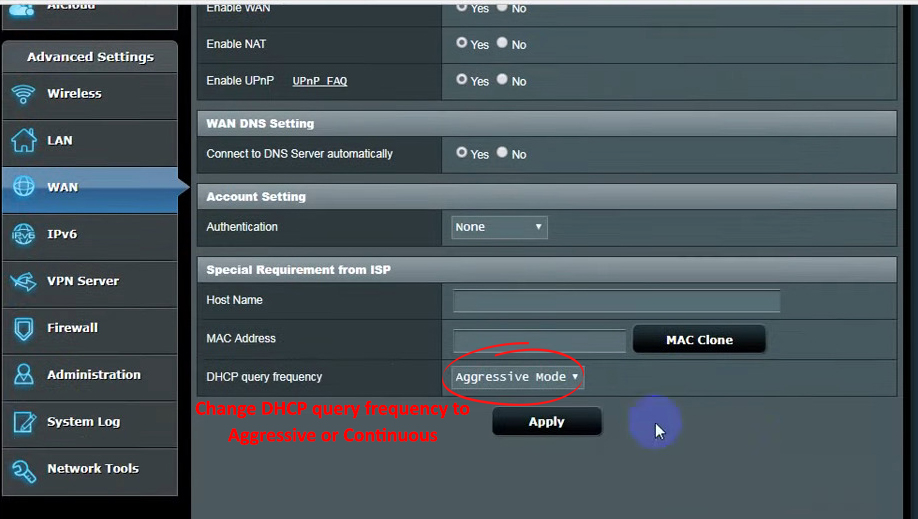
Näiden muutosten päivittäminen vie viisi minuuttia. DHCP -pyynnön vahvistusviesti lähetetään reitittimelle muutoksen vahvistamiseksi. Toivottavasti tämä ratkaisee ongelmasi ja palauttaa yhteyden.
Huomaa kuitenkin, että nämä vaiheet voivat vaihdella reitittimen mukaan. Siksi kysy käyttöoppaasta tai käy valmistajien verkkosivustolla, jotta saat asianmukaiset vaiheet reitillesi.
Liitettävyyskatkos
Vaihtoehtoisesti ongelma voisi olla, että Internet -palveluntarjoajasi kohtaa alueellisen Internet -katkoksen. Siksi se voi tarkoittaa, että ISP -palvelin ei ole verkossa. Ymmärrettävästi Internetiä ei tule.
Useimmat Internet -palveluntarjoajat, kuten Verizon ja Spectrum , tarjoavat ajankohtaisia ilmoituksia verkkosivustojensa Internet -katkoksista. Harkitse siellä tarkistamista uskottavien katkoksen tietojen saamiseksi. Toisaalta voit ottaa yhteyttä Internet -palveluntarjoajasi tietääksesi, onko alueellasi katkoksen. Näin ollen paras vaihtoehto tällaisissa tapauksissa on odottaa Internet -palveluntarjoajaa yhteyden palauttamista.
Käynnistä reititin uudelleen
Joka kerta kun reititin käynnistyy, DHCP määrittelee uuden IP -osoitteen. Siksi harkitse reitittimen käynnistämistä uudelleen vahvistaaksesi, määrääkö Internet -palveluntarjoaja erilaisen IP -osoitteen.
Voit sammuttaa reitittimen virtakytkimellä, jos siinä on sellainen. Irrota se seinäpisteestä, odota viisi minuuttia ja kytke se takaisin sisään.
Tehdas nollaa reititin
Jos ongelma jatkuu reitittimen uudelleenkäynnistyksen jälkeen, harkitse reitittimen palauttamista oletusasetusten palauttamiseksi . Tehtaan palautus on varma tapa kumota reitittimen muutokset, jotka voivat olla ongelma.
Palauta reititin paina reitittimen takana olevaa nollauspainiketta.
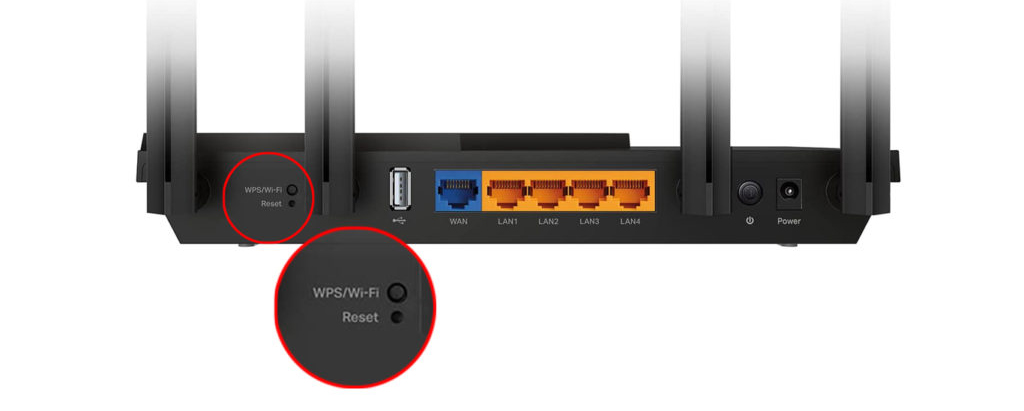
Kun pidät nollauspainiketta painettuna, varmista, että näet virransäätimen salaman varmistaaksesi, että nollaus tapahtuu.
Menestyneen nollauksen jälkeen määrittää se käyttöohjeella. Reitittimen määrittämisen jälkeen yhteyden tulisi olla käynnissä.
Jos näin ei ole, siirry seuraavaan ehdotukseen.
Päivitä reitittimet laiteohjelmisto
Reitittimesi laiteohjelmisto on päivitettävä uusimpaan versioon, koska ohjelmistovirheet voivat vaikuttaa yhteyteen.
Voit ladata uusimman laiteohjelmiston version valmistajien verkkosivustolta. Lataa ja purkaa tiedosto. Ole kuitenkin kiinnostunut varmistamaan, ettet lataa virusta haitalliselta sivustolta, joka naamioidaan valmistajien sivustona.
- Käytä reitittimen kojetaulua
- Siirry päivitysosaan
- Valitse Lataa tiedosto.
- Valitse ja lataa purettu tiedosto.
- Käynnistä reititin uudelleen aktivoidaksesi muutokset.
Kuinka päivittää ASUS -reitittimen laiteohjelmisto
Keskustele Internet -palveluntarjoajan kanssa apua
Joissakin tapauksissa yllä olevat vianetsintätekniikat eivät ehkä ratkaise ongelmaa. Siksi älä epäröi ottaa yhteyttä palveluntarjoajaan saadaksesi lisäapua.
Näin ollen teknisen tuen ryhmä voi tarjota sinulle vaihtoehtoisia vianetsintävinkkejä. Lisäksi tukiryhmä voi lähettää teknikon paikkasi, jos he eivät pysty ratkaisemaan asiaa etäyhteyden kautta.
Joskus he saattavat käyttää maagista väliaikaisen signaalin ongelman ratkaisemiseksi. Väliaikainen signaali on koodi, jota käytetään reitittimen asetusten palauttamiseen.
Tämän menetelmän avulla Internet -palveluntarjoajan tukitiimi voi suorittaa automaattisen nollauksen heidän puoliltaan, joka nollaa DHCP: n ja IP -osoitteen.
Johtopäätös
Yllä olevien vianetsintävaiheiden pitäisi auttaa sinua korjaamaan ISPS DHCP, joka ei toimi kunnolla. Jos ongelmaa ei kuitenkaan ratkaista, sinun on kuitenkin parasta ottaa yhteyttä Internet -palveluntarjoajien asiakaspalvelun tukiasemaan lisäapua.
